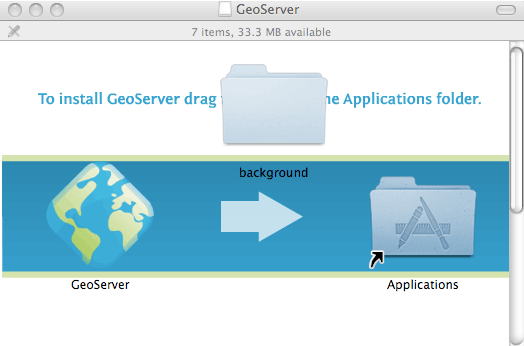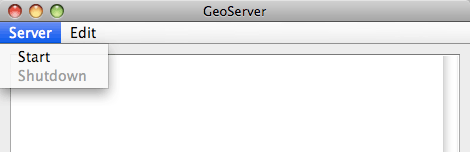Geoserver安装Mac OS X安装程序
Geoserver安装Mac OS X安装程序
Mac OS X安装程序提供了一种在系统上设置GeoServer的简便方法,因为它不需要编辑配置文件或命令行设置。
-
确保在系统上安装了Java Runtime Environment(JRE)。GeoServer需要Java 8环境,而OS X提供的JRE是不够的。有关更多信息,请参阅在OS X上安装Oracle Java的说明。
注意
目前不支持Java 9。
-
导航到GeoServer下载页面。
-
选择要下载的GeoServer版本。如果您不确定,请选择稳定。
-
单击Mac OS X安装程序的链接开始下载。
-
下载后,双击该文件将其打开。
-
将GeoServer图标拖到“应用程序”文件夹中。
将GeoServer图标拖到要安装的应用程序
-
导航到“应用程序”文件夹,然后双击GeoServer图标。
-
在生成的GeoServer控制台窗口中,转到,启动GeoServer 。
启动GeoServer
- 控制台窗口将填充显示GeoServer加载过程的日志条目。一旦GeoServer完全启动,将打开一个浏览器窗口
http://localhost:8080/geoserver,这是GeoServer 的Web管理界面。
警告
如果在启动过程中遇到以下错误,您可能会从默认的Mac Java安装中获得一些无效的JAI jar:
java.lang.NoClassDefFoundError:无法初始化类javax.media.jai.JAI要修复此错误,请找到Java扩展文件夹(通常
/System/Library/Java/Extensions和/或~/Library/Java/Extensions),然后删除以下jar:jai_codec-1.1.3.jar jai_core-1.1.3.jar jai_imageio-1.1.jar如果您已从旧版本升级操作系统,则可能无权删除这些jar。在这种情况下,您首先需要禁用系统完整性保护。